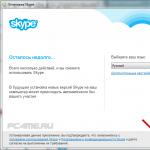Skype에 로그인하려면 먼저 컴퓨터에 Skype를 등록하고 설치해야 합니다. 이 기사에서는 Skype 없이는 사용할 수 없기 때문에 Skype 등록 순서를 설명합니다. 컴퓨터나 노트북에 Skype를 설치하려는 경우 이 지침을 읽고 이 프로그램의 일부 기능을 배우는 것도 도움이 될 것입니다.
스카이프(Skype)는 인터넷을 통한 사용자 간 무료 통신을 위해 고안된 프로그램으로, 다양한 전화기(유료)로 여러 나라에 전화를 걸 때도 사용할 수 있다. 이러한 유형의 통신은 이동통신 사업자의 수입과 주간 통신 유형에 큰 영향을 미치기 시작했습니다. 셀룰러 네트워크 사업자는 제공되는 인터넷의 높은 비용을 유지하여 손실을 상환하려고 노력하고 있습니다.
컴퓨터와 노트북의 Skype
- 공식 홈페이지에서 스카이프 설치 파일을 다운로드 받아 실행하세요.


- Skype 설치의 다음 단계에서는 검색 시스템을 설치하는 것이 좋습니다. 빙"를 선택하고 홈 페이지를 교체합니다. 기본적으로 검색이 수행되는 현재 설치된 검색 엔진을 교체하지 않으려면 확인란을 선택 취소하십시오.

- 이전에 생성한 Skype 계정이 없으면 "를 클릭하세요. 계정 만들기", 클릭해도 아무 일도 일어나지 않습니다. 이 경우 "Skype 등록" 페이지(공식 웹사이트 링크)로 이동해야 합니다.

Skype 등록은 무료입니다.
- 열린 Skype 로그인 및 등록 페이지에서 » 공식 웹사이트에서 개인 데이터, 이름, 성 등을 입력할 수 있습니다.
- 별표가 있는 줄( * )은 필수이고 나머지는 선택사항입니다.
- 나중에 개인 데이터를 분실한 경우 자신의 계정을 복원할 수 있으므로 실제 이메일 주소를 입력해야 합니다.

- 로그인, 강력한 비밀번호 등 자신의 계정 이름을 정하고 설치된 키보드 레이아웃에 주의하세요("Caps Lock" 버튼이 켜져 있을 때 "Shift"를 누르면 소문자와 대문자를 입력하세요). " - 반대), (점) 입력시 표시되지 않기 때문입니다.

- 남은 것은 그림의 문자를 입력하고 (자동 등록 방지) 클릭하는 것입니다. "나는 동의한다«

시스템을 다시 정렬할 때 계정 정보가 손실될 수 있으므로 컴퓨터가 아닌 안전한 곳에 계정 정보를 기록해 두는 것이 좋습니다. 앞으로는 복구 절차를 처리할 필요가 없습니다.
스카이프(스카이프)에 로그인
컴퓨터에 Skype를 설치하고 공식 홈페이지에 등록한 후 입력창에 기존 로그인(또는 전화번호)과 비밀번호를 입력(설치된 프로그램 열기)한 후 “ 안으로"스카이프에서.
어떤 이유로 사용자 이름과 비밀번호를 잊어버렸고 Skype에 로그인할 수 없거나 기타 알 수 없는 이유로 인해 발생할 수 있는 상황과 해결 방법을 설명하는 문서를 읽어보세요.

- 데이터를 입력하고 "입력" 버튼을 클릭하면 프로그램이 컴퓨터와 노트북의 카메라와 마이크를 결정하기 시작하고 검색되고 연결된 장비와 볼륨 레벨에 대한 창이 나타납니다.
- 다음 창에서는 “를 사용하여 개인 사진이나 개인 아바타로 사용할 기타 사진을 설정하라는 메시지가 표시됩니다. 검토«.

- 개인 사진을 설치하면 기본 Skype 창이 열리고 여기서 관심 있는 사람을 검색할 수 있습니다. 적합한 사람을 찾으려면 그 사람의 로그인을 알아야 하며, 이름이나 성을 사용하여 검색할 수도 있으며 프로그램 왼쪽의 입력 창에 입력할 수도 있습니다. 그런 다음 “ 스카이프에서 검색» .

- 찾은 결과에서 거주 도시에 대한 추가 정보를 사용하여 필요한 정보를 결정하십시오.

- 사용 가능한 기타 특성(도시, 이름, 성)을 기반으로 해당 사람의 이름을 감지한 후 ' 연락처 목록에 추가", 당신을 그의 목록에 추가해 달라는 표준 편지가 그에게 전송될 것입니다.

- 검색된 사용자 목록에 포함된 후 이에 대한 정보가 수신되어 연락처 목록에 표시됩니다. 이제 영상 유무에 관계없이 전화를 걸거나(오른쪽 상단 아이콘) 문자 메시지를 작성하고(창 하단) 화살표를 사용하여(오른쪽) 보낼 수 있습니다.

- "를 열어 카메라 디스플레이 밝기 설정과 연결된 마이크의 볼륨 레벨을 변경할 수 있습니다. 도구" 그런 다음 " 설정«

- 섹션에서 " 사운드 설정" 그리고 " 비디오 설정“어떤 대화의 경우, 예를 들어 저조도 환경에서는 카메라의 비디오를 구별하기가 매우 어렵기 때문에 자신만의 정보 캡처 수단에 대해 개별 설정을 지정할 수 있습니다.

Skype에 가입하면 다음과 같은 이점이 있습니다.
- Skype는 자신의 계정을 가진 다른 사용자에게 영상 유무에 관계없이 메시지를 보내고 전화를 걸 수 있는 프로그램입니다. 무료로. Skype에 로그인하면 세계 여러 지역의 다른 번호로 전화를 걸 수도 있습니다. 그러나 이러한 서비스는 이미 지불되었으며 통화 빈도, 주 및 전화를 받는 교환원에 따라 다른 요금이 제공됩니다. .
- Skype에 등록하시면, 인터넷에 연결되어 있는 한 돈을 들이지 않고도 전 세계 어디에서나 가족 및 친구들과 대화할 수 있는 기회를 갖게 됩니다. 인터넷에 대한 수많은 리뷰를 바탕으로 Skype에서의 커뮤니케이션이 이동 통신사보다 훨씬 낫다고 확신할 수 있습니다.
- 러시아어 인터페이스(38개 언어)와 신중하게 고려된 기능을 통해 컴퓨터 지식이 거의 없는 사람들도 빠르게 이해할 수 있으며, 모든 컨트롤에는 설명이 필요하지 않은 논리적 아이콘이 있습니다.
- 사용자 간에 교환되는 오디오 및 비디오 정보에 대한 암호화 시스템은 가장 진보되었으며 통신의 기밀성을 최대한 보장합니다.
Skype에서 통화하려면 클릭하세요
Skype를 설치하는 동안 "Skype에서 Click to Call 플러그인 설치" 기본 확인란이 있는 창이 열립니다. 그런 다음 오른쪽에 나타나는 버튼을 클릭하여 브라우저에서 직접 전화를 걸 수 있는 기회가 제공됩니다. 검색 결과.

Skype의 일반 전화를 포함하여 어떤 번호로든 전화를 걸 수 있지만, 이렇게 하려면 먼저 전화번호 통화 요금을 숙지하고 잔액을 충전해야 합니다. 이는 특히 적합한 회사나 서비스를 검색하는 데 시간이 많이 걸릴 수 있는 대도시 거주자에게 매우 편리한 기능이지만 여기서는 단 한 번의 클릭만으로 가능합니다.
이러한 직통 전화 번호를 제공하는 수많은 회사 및 서비스는 수신 통화에 대해 스스로 비용을 지불하며, 이 경우 귀하는 무료. 이 아이콘에 주의를 기울이고 제공되는 혜택을 활용하세요.
아마도 모든 현대인은 매우 인기있는 프로그램이기 때문에 Skype라는 이름을 한 번 이상 접했거나 들어 본 적이있을 것입니다. 등장 당시에는 지금처럼 경쟁자가 많지 않았다. 현재 인터넷을 통해 전화를 걸고 채팅 모드를 유지하는 것은 매우 많은 응용 프로그램에서 제공되며 모든 사람들은 통신 품질이 Skype와 동일하다고 주장합니다. 그러나 이것이 항상 그런 것은 아니며 최근 등장한 새로운 유형의 커뮤니케이션의 인기에도 불구하고 Skype의 품질보다 훨씬 열등합니다. 실제 소유자는 다름 아닌 Microsoft이기 때문에 사용된 기술의 품질면에서 경쟁하기 어렵습니다.
많은 서비스에서 개인 계정을 사용합니다. 이는 자격 증명을 통해서만 액세스할 수 있는 사이트 및 프로그램의 특수 섹션입니다. 해당 기능은 사용되는 서비스에 따라 다릅니다. 이 기능은 Skype에서도 사용할 수 있습니다.
입장
Skype의 개인 계정은 사용자가 자신의 계정을 등록할 때 형성됩니다. 사용을 위해 추가 설정이 필요하지 않으며 열기만 하면 됩니다. 프로그램 자체를 통해 직접 Skype 개인 계정에 로그인하거나 사이트 링크를 통해 .
첫 번째 방법을 고려해 보겠습니다. 지침은 최신 버전의 프로그램에 적용됩니다. 따라서 이전 클라이언트가 있는 경우 설명된 단계를 시작하기 전에 업데이트하십시오.
프로그램을 실행하고 인증 절차를 진행하세요. 도구 모음에서 Skype를 선택하고 팝업 목록에서 "내 계정..."을 클릭하세요. 사용자 계정을 담당하는 브라우저에서 페이지가 열립니다. 대부분의 경우 로그인 정보를 입력할 필요가 없으며 즉시 정보 편집을 시작할 수 있습니다. 그러나 때때로 시스템에서 확인을 위해 비밀번호를 요구하는 경우가 있는데, 이 경우 비밀번호를 입력하십시오. 
Skype 클라이언트를 통해 마이 페이지에 로그인할 필요는 없습니다. 이 작업은 다음으로도 수행할 수 있습니다. 공식 웹 사이트. 페이지 상단에 "로그인" 버튼이 있으며, 이를 클릭하면 승인 양식으로 이동합니다. 여기에는 귀하의 계정에 대한 로그인(또는 이메일)과 비밀번호를 번갈아 표시해야 합니다. 그러면 사용자의 개인 계정에 액세스할 수 있습니다. 
기능
이전에는 사용자 데이터를 애플리케이션 창에서 직접 변경할 수 있었습니다. 이제 이 작업은 웹사이트에서만 가능합니다. 개인 계정에서만 비밀번호를 변경할 수도 있습니다. 계정 로그인은 영구적입니다. 하지만 로그인에는 이메일도 사용되며 이는 사이트에서도 변경됩니다.
Skype - 이 프로그램은 아무런 제한 없이 편리한 의사소통을 제공하도록 설계되었습니다. 친구와 가족에게 전화를 걸고 영상 채팅을 하고, 파일을 교환하고, 그룹 채팅을 만드는 등 훨씬 더 많은 기능이 완전 무료입니다!
당신이 해야 할 일은 간단한 등록을 거쳐 계정에 로그인하는 것 뿐입니다. 이 모든 작업은 2분 이상 걸리지 않습니다!
Skype 무료 등록
컴퓨터, 노트북, 태블릿 또는 휴대폰용 Skype를 다운로드하여 설치한 후 "계정 만들기" 버튼을 클릭하세요.
그런 다음 이 메신저 개발자의 웹사이트로 이동하게 되며, 여기에서 프로필을 등록하라는 메시지가 표시됩니다(또는 다음으로 이동하세요). 등록을 위한 공식 웹사이트).
이미 Microsoft 또는 Facebook 계정이 있는 경우 이를 사용하여 등록을 계속하고, 귀하에 대한 정보를 얻고, Skype에 로그인할 수 있습니다. 이렇게 하려면 "Microsoft 계정" 또는 "Facebook 계정" 중 해당 링크를 클릭하세요.
해당 프로젝트에 생성된 페이지가 없으면 빠르고 무료 등록 프로세스를 계속 진행하세요.:
- 이름과 성;
- 거의 이메일 주소 및 확인(재입력)
- 생년월일(일/월/년)
- 귀하의 성별을 표시하십시오.
- 거주 국가/지역
- 귀하가 속한 도시를 선택하십시오.
- 귀하가 말하는 언어(귀하의 개인 페이지의 표시 언어는 이에 따라 달라집니다)
- 귀하의 휴대폰 번호를 표시하십시오(“연락처” 목록의 모든 참가자가 볼 수 있음).
- Skype를 어떻게 사용할 계획입니까(개인 또는 비즈니스)?
- 시스템에 들어가기 위한 로그인은 6~32자여야 하며 라틴어로 입력해야 합니다.
- 비밀번호 생성 및 확인(재입력)을 위한 필드
- 그림에 표시된 문자(보안문자)를 입력하세요.
- 우리는 Skype 이용약관과 개인정보 보호에 관한 선언을 읽고 이에 동의합니다.
- '동의함 - 다음' 버튼을 클릭하세요.
신규 사용자 등록이 완료되면 Skype 프로그램을 다운로드하고 설치하라는 메시지가 표시됩니다.
따라서 등록을 완료한 후 장치에 프로그램을 다운로드하여 설치해야 합니다. 기본적으로 모든 기존 Windows에 대한 다운로드가 제공됩니다. 다른 장치에 대해 Skype를 선택해야 하는 경우 “ 다른 장치용 Skype "또는 목록에서 선택:
컴퓨터용 Skype: www.skype.com/ru/download-skype/skype-for-computer
모바일용 Skype: www.skype.com/ru/download-skype/skype-for-mobile
태블릿용 Skype: www.skype.com/ru/download-skype/skype-for-tablet
집 전화용 Skype: www.skype.com/ru/download-skype/skype-for-home-phones
TV용 스카이프: www.skype.com/ru/download-skype/skype-for-tv
Xbox One용 스카이프: www.skype.com/ru/download-skype/skype-for-gaming-and-music
다운로드 및 설치가 완료된 후 해당 필드에 로그인 정보를 입력하고 Skype를 완전히 사용하십시오.
GD 별점
WordPress 평가 시스템
소셜 네트워크가 너무 대중화되어 현대인의 일상 생활은 소셜 네트워크 없이는 불가능합니다. 반면에 IP 텔레포니도 수요가 있습니다. 2010년 초에 두 대기업인 Facebook과 Skype의 합병이 발표된 것은 놀라운 일이 아닙니다. 이 순간부터 원하는 경우 위에 5.0.0을 설치한 모든 사용자는 소프트웨어를 통합하고 소셜 네트워크와 결합할 수 있습니다.
Skype Facebook 연결은 무엇을 합니까? 소셜 네트워크에 액세스하기 위해 Skype 계정을 연결하는 방법은 무엇입니까? 그리고 이 기능을 더 이상 사용하고 싶지 않다면 어떻게 해야 하나요?
스카이프 페이스북 옵션의 장점
이 서비스(무료 제공)를 활성화하면 사용자는 Skype와 Facebook을 동시에 사용할 수 있으므로 이를 거칠 필요가 없습니다. 계정이 소셜 네트워크 페이지에 연결되어 있습니다. 따라서 Skype에 로그인한 직후 사용자는 다음 기능을 사용할 수 있습니다.
- 최신 뉴스를 볼 수 있는 기능(화면 오른쪽에 방송)
- Skype를 통해 소셜 네트워크의 친구에게 메시지를 보내세요.
- Facebook의 모든 연락처를 구독자 목록으로 이전하세요.
- 나는 이 기능을 사용하는 것을 좋아하고 심지어 페이스북에 상태에 대한 댓글을 남기는 것도 좋아합니다.
이 기능을 사용하면 장점은 분명하지만 리뷰에 따르면 대부분의 사용자는 이 서비스를 활성화하는 방법을 모르거나 이 가능성에 대해서도 모릅니다.
중요한! Skype와 Facebook을 통합하는 기능은 버전 5.0.0부터만 제공됩니다. 따라서 소프트웨어를 업데이트해야 할 수도 있습니다.
Skype Facebook 옵션 활성화
대부분의 다른 작업과 마찬가지로 이 옵션을 활성화하는 것은 매우 간단합니다. 사용자는 "올바른 버튼을 찾을 위치"를 이해해야 합니다.

이제 Skype를 켜면 Facebook의 모든 기능을 사용할 수 있습니다.
조언! 더욱 쉽게 연결이 가능합니다. 이렇게 하려면 Skype를 연 후 화면 오른쪽 모서리에 있는 기어 아이콘을 클릭하고 Facebook에 연결하는 명령을 선택해야 합니다.
Skype에서 Facebook을 제거하는 방법은 무엇입니까?
말 그대로 짧은 시간 후에 일부 사용자는 변경으로 인한 불편에 대해 불평하기 시작합니다. 이 경우 Skype에서 Facebook을 제거하는 방법은 무엇입니까? 다음 단계를 완료해야 합니다.

이 옵션을 중지할 필요는 없지만 귀찮고 짜증나는 구독자 중 한 명만 제거하고 싶은 경우. Skype의 연락처 목록에서도 이 작업을 수행할 수 있습니다. 또한 가족 구성원, 동료, 친구 등을 위한 별도의 디렉토리를 생성하여 소셜 네트워크에서 친구를 구성할 수도 있습니다.
Skype와 Facebook 통합의 이점은 분명합니다. 이제 가장 큰 소셜 네트워크 중 하나에 그 어느 때보다 쉽게 접근할 수 있습니다. 이 옵션을 사용하면 시간을 절약하고 친구의 개인적인 문제를 항상 파악하는 데 도움이 됩니다. 흥미진진한 이벤트로 가득 찬 활동적인 삶을 살아보세요. 최신 개발 소식을 받아보세요.
Skype Online 버전은 다운로드하지 않고도 Skype Online의 다양한 기능을 사용해 볼 수 있는 경우입니다. 또한, 설치할 필요도 없으며 평소대로 전화와 메시지를 이용할 수 있습니다.
등록하지 않고 인터넷을 통해 Skype Online에 접속하는 방법에 관심이 있으시면 자료를 끝까지 읽으십시오.
온라인으로 Skype 계정에 로그인하는 방법은 무엇입니까?
Skype 온라인 계정에 로그인하려면 다음 단계를 따라야 합니다.
1. 애플리케이션의 공식 웹사이트를 방문하세요. 브라우저에서 web.skype.com을 엽니다.
2. 제안을 볼 수 있는 페이지로 이동됩니다:
- 기존 계정을 사용하여 로그인하십시오(그런 다음 사용자 이름과 비밀번호를 입력하십시오).
- 새 계정 만들기 - 간단한 등록 절차를 진행하세요.
3. Skype 프로필을 얻으려면 전화번호나 이메일을 입력하세요. 
4. 개인 정보를 확인하면 이제 귀하의 페이지에서 온라인으로 Skype에 즉시 로그인할 수 있습니다.
5. 개인정보, 채팅창, 검색, 설정 등 데스크톱 버전의 메신저와 동일한 인터페이스가 표시됩니다.
Skype 웹 플러그인 설치
음성 및 영상 통화를 하려면(문자 메시지만으로는 충분하지 않은 경우) 온라인 버전의 Skype에서 특수 플러그인인 Skype 웹 플러그인(*Google Crome 브라우저의 경우 도움 없이 통화가 가능함)을 설치하라는 메시지가 표시됩니다. ).
어떤 OS에서 Skype를 온라인으로 무료로 다운로드할 수 있나요?
웹 버전 메신저의 성공적인 작동을 위한 시스템 요구 사항은 다음과 같습니다.
- Windows 및 Mac OS 최신 버전;
- 고품질 인터넷 연결;
- 화상 통화 중에 아름다운 사진을 찍으려면 고해상도 웹캠이 필요합니다.
Skype 온라인과 호환되는 브라우저는 무엇입니까?
- 오페라;
- 원정 여행;
- 크롬;
- 모질라 파이어 폭스;
- 인터넷 익스플로러;
쉽고 즐거운 의사소통을 해보세요!